
本教程介绍较为可爱的仿卡通手绘效果的处理方法。可能制作的难度要稍微大一点,用到纯手绘的部分较多,如人物头发,背景,衣服等都需要用画笔画出来。其它部分的处理跟仿手绘类似。
原图
最终效果
1、打开原图素材,复制一层。
2、在开始在复制出来的图上稍微磨一下皮,然后开始用“低透明度”“低流量”画皮肤(画皮肤时偶习惯用硬笔) 。

3、在画皮肤时,偶也会用“曲线”“色阶”等……工具来进行调整。
4、画出鼻子上的高光。
5、眼眶的话偶也不太画,所以偶就不误人子弟鸟。
6、眼珠。


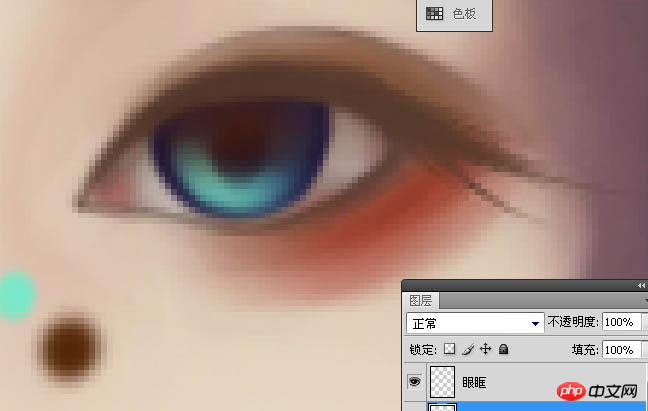

7、用白色画高光。
8、眼角细节。
9、两只眼睛。
10、眼睛图层。
11、返回画皮肤图层开始画嘴巴,画嘴线。
12、铺低色。
13、各种细化,各种阴影。
14、高光。
15、轻轻滴,谈谈滴,把底色铺好。
16、然后用一号画笔“低透明度”“低流量”的画出眉毛。
17、再然后用涂抹工具涂抹眉毛,涂抹工具强度60-80(可以自己调整~),画笔大小看乃的图的大小自己调整。
18、衣服可以用“多边形套索”。
19、右键里面有个“通过剪切的图层”把衣服分层。
20、新建图层随便填个背景色。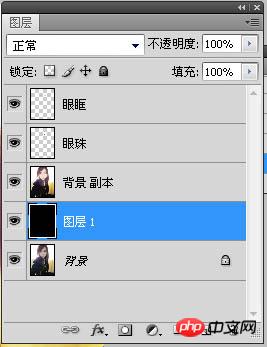
21、返回画皮肤的那个图层把背景用橡皮擦擦掉(换了下背景色)。
22、返回画皮肤的那个图层把背景用橡皮擦擦掉(换了下背景色)。
23、于是开始画头发,新建图层,把底色铺好。

24、新建图层画亮部(就亮发丝)。

25、新建图层画暗部(就阴影)。

26、画头发用的素ps自带笔刷 “喷枪19号画笔”。
27、笔刷设置。
28、然后开始画衣服。衣服的话偶也不太会画所以也不知道说什么好。就“滤镜-杂色-中间值”“涂抹”“ 图像-调整-曲线”。
29、“图像-调整-黑白”。
30、然后把画笔模式选成叠加,把颜色刷上去。

31、画背景。

32、“滤镜-锐化-进一步锐化”,锐化一下五官和衣服。

最终效果:
 Apl perdagangan mata wang digital
Apl perdagangan mata wang digital
 Kedai Apple tidak boleh bersambung
Kedai Apple tidak boleh bersambung
 Bagaimana untuk menyelesaikan skrin biru 0x0000006b
Bagaimana untuk menyelesaikan skrin biru 0x0000006b
 Penjelasan terperinci tentang kelas Simbol dalam JS
Penjelasan terperinci tentang kelas Simbol dalam JS
 Adakah Yiouoky perisian yang sah?
Adakah Yiouoky perisian yang sah?
 Penjelasan terperinci tentang fungsi garpu Linux
Penjelasan terperinci tentang fungsi garpu Linux
 Penyelesaian kepada gmail disekat
Penyelesaian kepada gmail disekat
 Bagaimana untuk menyelesaikan masalah bahawa Apple tidak boleh memuat turun lebih daripada 200 fail
Bagaimana untuk menyelesaikan masalah bahawa Apple tidak boleh memuat turun lebih daripada 200 fail
 Perbezaan antara scilab dan matlab
Perbezaan antara scilab dan matlab




